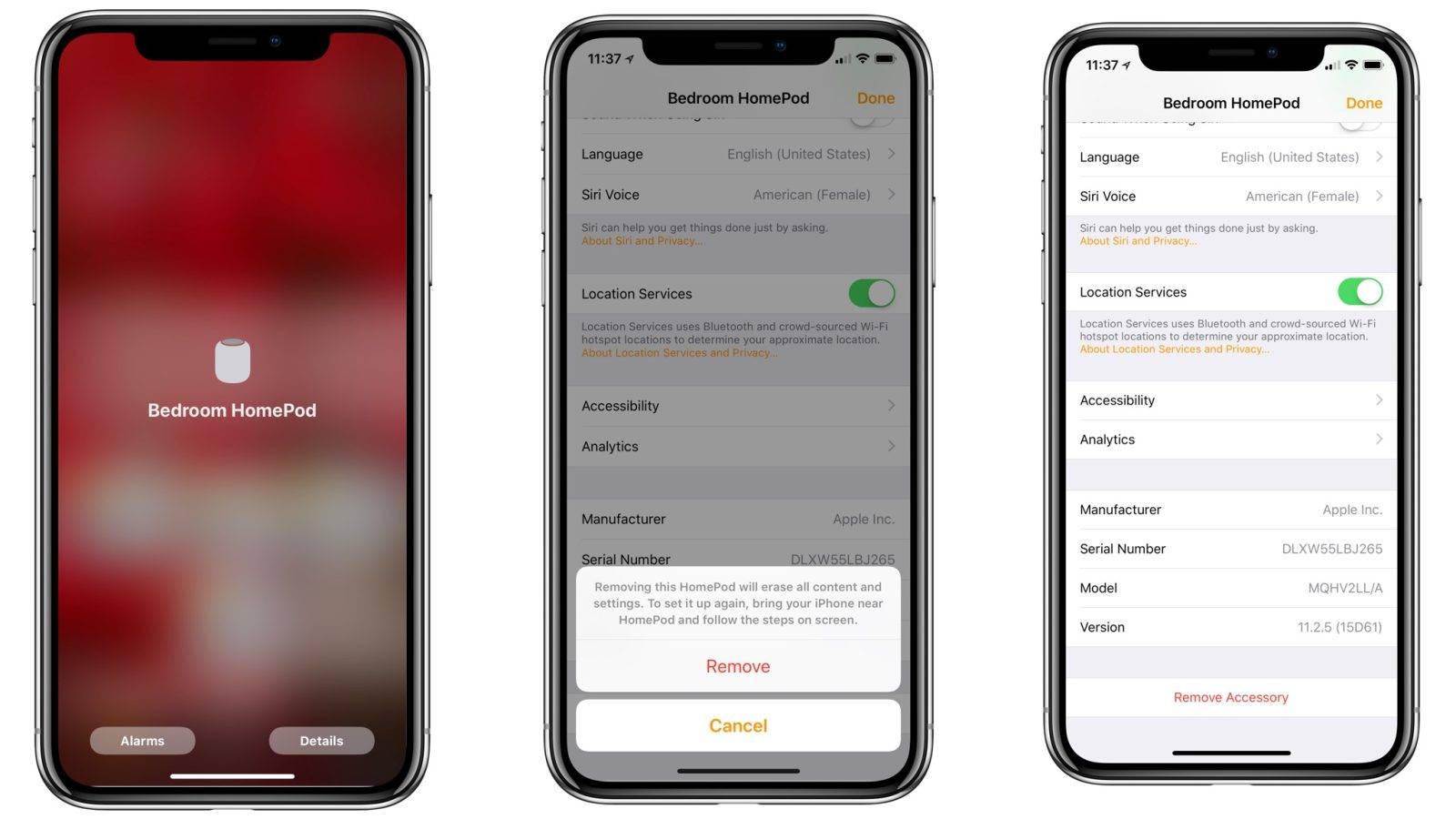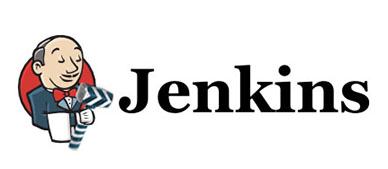如何隐藏内置系统首选项窗格
您无法永久删除macOS的内置“系统偏好设置”窗格-这可能是一件好事-但您可以隐藏它们,如果您想简化计算机新手(例如儿童或年长亲戚)的设置,这可能会派上用场。
首先,打开“系统偏好设置”。在屏幕顶部的菜单栏中,选择查看>自定义。
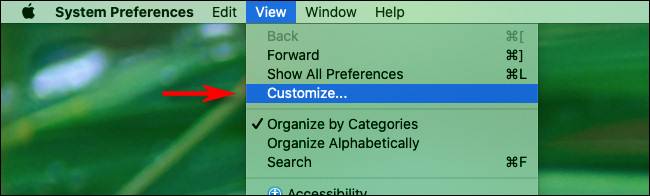
之后,您会注意到“系统偏好设置”窗口将更改为在每个图标旁边包含小复选框。取消选中您要隐藏的图标,然后单击窗口顶部附近的“完成”按钮。

当返回常规图标显示时,您会注意到未选中的图标现在已隐藏。非常便利!
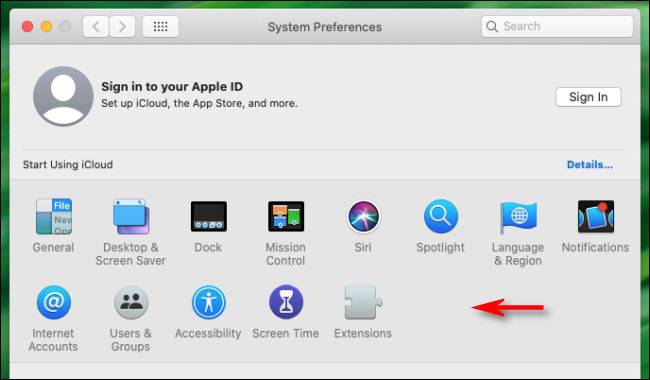
要找回一个或多个隐藏的图标,只需再次访问“视图”>“自定义”,然后为要取消隐藏的每个图标添加一个复选标记。只要您单击“完成”,它们就会重新出现。
如何在系统偏好设置中删除第三方偏好窗格
如果安装了添加了自定义首选项窗格的应用程序,则默认情况下它将显示在“系统偏好设置”主窗口底部附近。
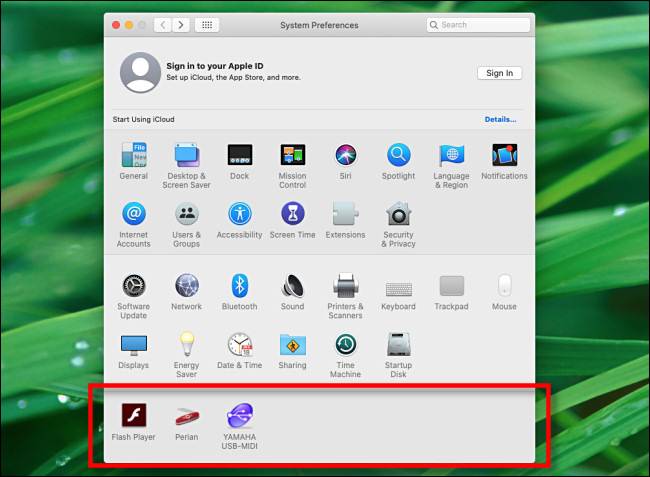
可以轻松删除第三方首选项窗格,但是如果删除它,则将从您的系统中永久删除该第三方窗格。如果不重新安装最初放置该程序的程序,将无法取回它。
如果可以,并且您要继续,请按住“ Control”键,然后单击要删除的图标。您会看到一个小的弹出按钮,上面显示“删除[name]首选项窗格”。点击它。
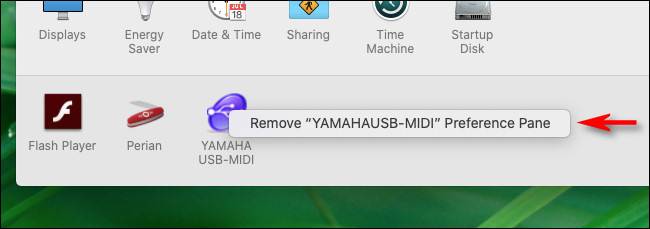
之后,将提示您输入密码。输入它,然后单击“确定”。您刚刚删除的第三方首选项窗格将立即消失。
如何在Finder中删除第三方首选项窗格
也可以通过在Finder中找到它的实际文件来手动删除第三方首选项窗格。首先,将“查找器”作为焦点,在屏幕顶部的菜单栏中选择“转到”>“转到文件夹”。
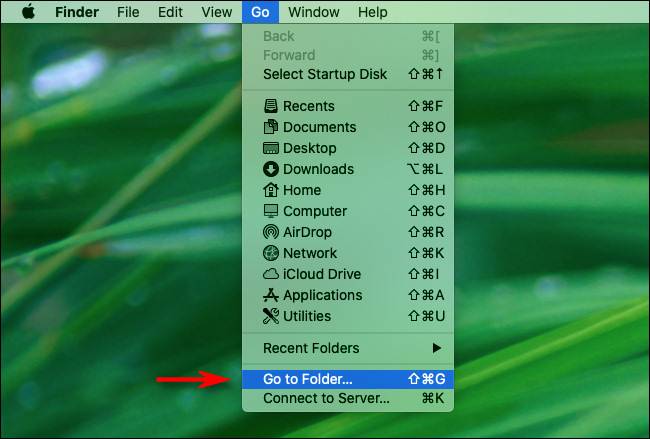
在弹出的窗口中,输入/Library/PreferencePanes,然后单击“转到”。
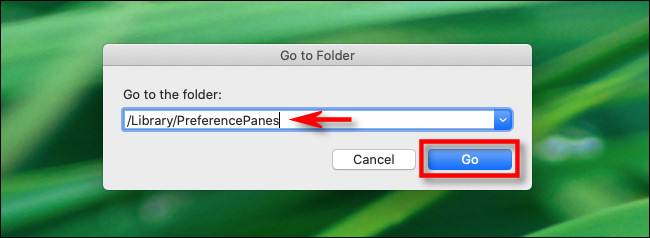
将弹出一个Finder窗口,其中应包含与您在“系统偏好设置”中看到的第三方偏好设置窗格相对应的文件。
(如果您在此处找不到任何内容,也可以检查~/Library/PreferencePanes和/System/Library/PreferencePanes。)
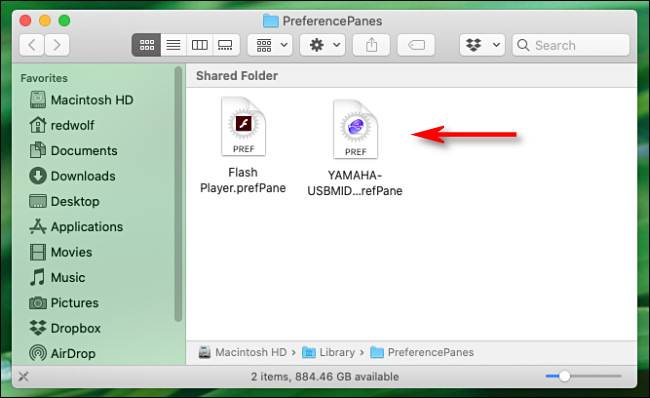
在您要删除的首选项窗格中找到文件,然后将其文件拖到Dock上的“垃圾箱”图标中。但请注意:清空垃圾箱后,偏好设置面板将被永久删除。取回它的唯一方法是重新安装其关联的应用程序。
(如果不想永久删除窗格文件,则可以将其从文件夹中拖出并存储在临时位置。要撤消该过程,只需/Library/PreferencePanes稍后将窗格文件拖回到文件夹中,然后重新启动计算机即可。 )
未经允许不得转载:表盘吧 » 如何在Mac上隐藏或删除系统首选项窗格